Como desativar o “Smart Network Switch” da Samsung para evitar o uso excessivo de dados

Imagine: Você está sentado em um restaurante ou cafeteria, apenas navegando casualmente na Web em seu telefone. Sendo o usuário mais experiente, você está conectado ao Wi-Fi público para salvar dados. De repente, o Wi-Fi público pára de funcionar. Mas você não precisa se preocupar, pois o recurso “Smart Network Switch” nos telefones Samsung muda automaticamente para uma conexão móvel quando o Wi-Fi é muito fraco.
Basicamente, quando o telefone detecta um problema com o Wi-Fi , ele permanecerá conectado, mas usará dados móveis, pelo menos até que a conexão Wi-Fi esteja estável novamente. É um excelente recurso para ativar. Mas também não é sem suas desvantagens.
RELATED: Como monitorar (e reduzir) seu uso de dados no Android
Isso obviamente usará mais dados móveis. Se você é uma das muitas pessoas que optam por usar o mínimo possível de dados móveis para economizar dinheiro, o Smart Network Switch é provavelmente uma desvantagem, não uma vantagem. Como não se desconecta tecnicamente da rede Wi-Fi, ainda mostra que há uma conexão Wi-Fi ativa, apesar de usar dados móveis. Então, basicamente, você não tem como saber quando está usando Wi-Fi ou dados móveis, e seu uso pode disparar sem você perceber.
Se isso soa como você, aqui está como desativar o recurso.
Tudo bem , com isso fora do caminho, a primeira coisa que você vai querer fazer é pular para o menu Configurações puxando para baixo o tom de notificação e tocando no ícone de engrenagem.
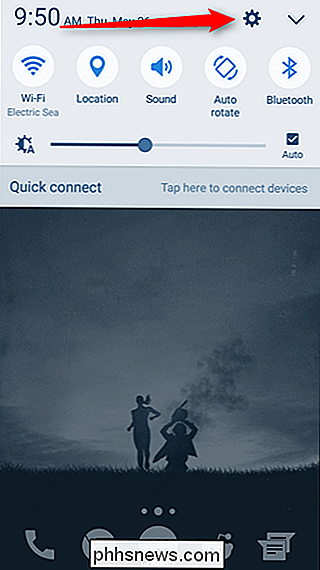
Uma das primeiras opções neste menu deve ser “Wi -Fi. "Vá em frente e abra isso.
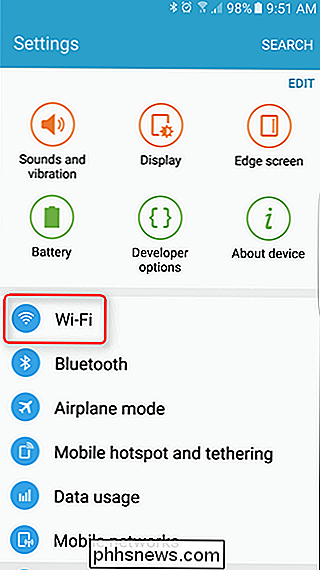
No canto superior direito do menu Wi-Fi, há um botão que diz" MAIS ". Toque nele e selecione" Interruptor de rede inteligente ".
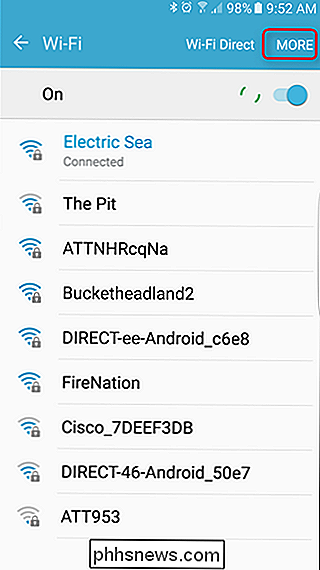
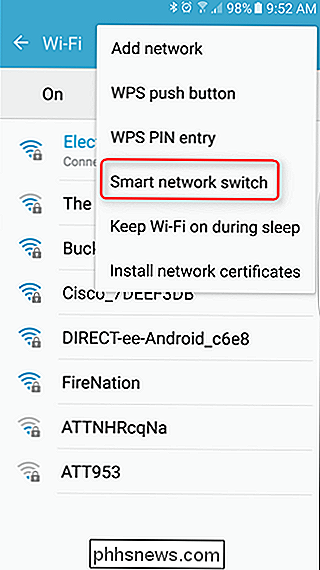
abra uma caixa de diálogo com uma breve explicação do que o Smart Network Switch faz, juntamente com duas opções: “On” e “Off”. Selecione o apropriado para o que você está tentando fazer aqui, que deve fechar automaticamente esta caixa.
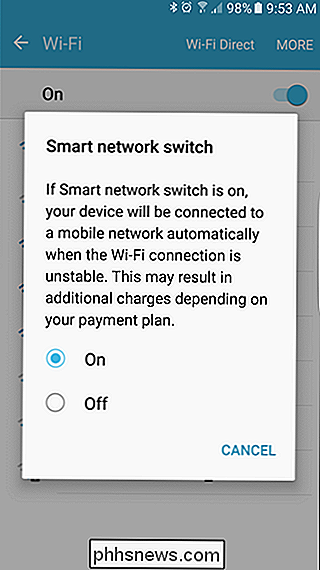
É isso, você terminou.
Além de usar dados adicionais, o Smart Network Switch pode causar problemas ao tentar configurar dispositivos como o Chromecasts-sin Como eles se comunicam por Wi-Fi para o processo de configuração, mas o Chromecast não fornece dados próprios, o telefone detecta isso como uma conexão fraca e alterna para dados móveis. Isso efetivamente cancela o processo de configuração do Chromecast, pois o telefone não está mais conectado a ele. Para corrigir isso, basta desativar o Smart Network Switch enquanto você configura o Chromecast e reativá-lo. Fácil peasy.

Guia OTT para entender os recursos avançados do Google Chrome
O Google Chrome é um navegador bastante incrível e cada nova atualização sempre traz um recurso adicional legal ou útil. O Chrome é um navegador especial, na minha opinião, porque é criado pelo Google. Por esse motivo, o Chrome tem alguns recursos que utilizam a tecnologia avançada que o Google desenvolveu na última década com seus outros produtos, como pesquisa, documentos, etc.Neste post

Como proteger com senha documentos e PDFs com o Microsoft Office
O Microsoft Office permite criptografar seus documentos do Office e arquivos PDF, permitindo que ninguém veja o arquivo, a menos que tenha a senha. As versões modernas do Office usam criptografia segura na qual você pode confiar - supondo que você defina uma senha forte. As instruções abaixo se aplicam ao Microsoft Word, PowerPoint, Excel e Access 2016, mas o processo deve ser semelhante em outras versões recentes do Office.



